
硬字幕提取工具
v8.0 官方版- 介绍说明
- 下载地址
- 精品推荐
- 相关软件
- 网友评论
硬字幕提取工具提供字幕识别功能,可以直接对视频字幕区域截图,随后在软件上对全部图像识别,轻松获取视频字幕,如果你需要提取一个电视、电影的字幕作为新的文案使用就可以下载这款软件识别字幕,可以导入任意视频到软件上截图,全部图像都可以预览,使用百度OCR引擎就可以对全部图像字幕识别,从而将全部文字显示在软件界面,方便预览识别后的文字是否正确,文字都可以保存到SRT格式,方便以后在其他视频软件上加载字幕文件,需要就可以下载使用!
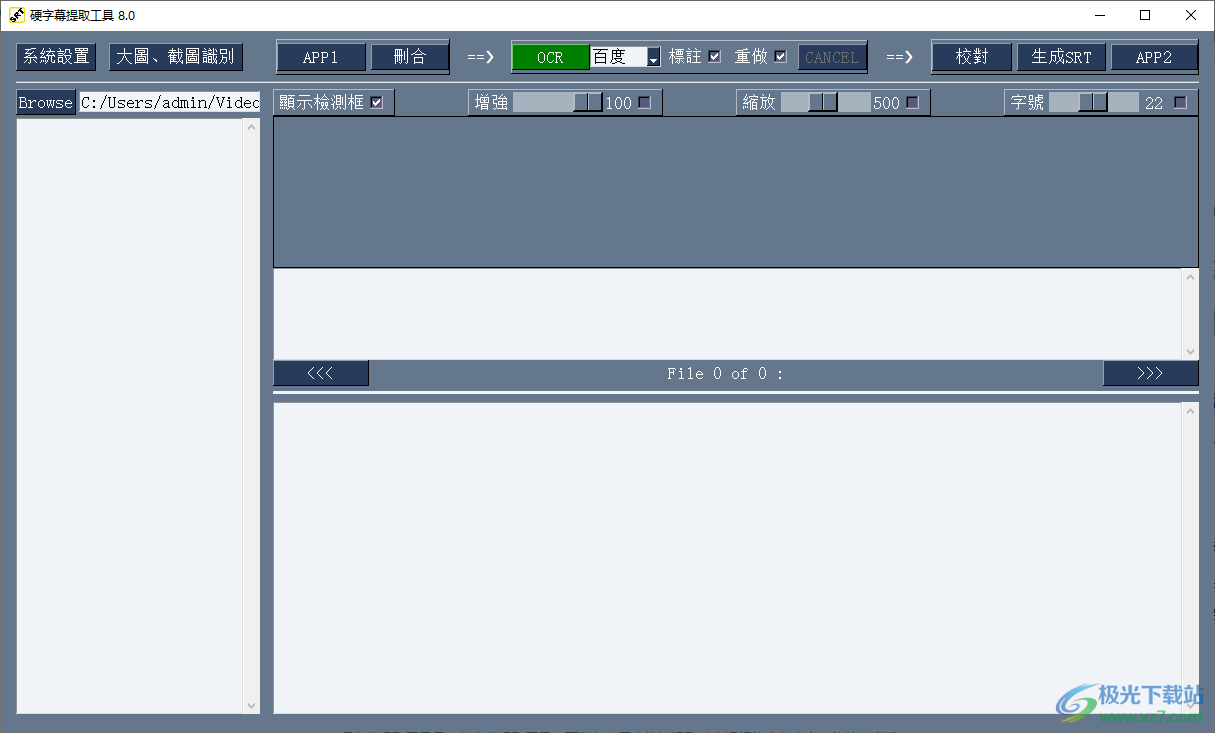
软件功能
1、硬字幕提取工具提供字幕提取功能,直接从视频上复制字幕
2、可以通过OCR的方式提取字幕,从而生成SRT字幕文件
3、软件界面很简单,配置百度OCR识别引擎就可以开始工作
4、可以在软件截图识别文字,对当前视频画面的字幕内容截取
5、任意视频都可以添加到软件截图识别,可以在软件显示文字内容
6、支持文字校对功能,可以修改识别后的字幕内容
7、支持增强图片功能,截图识别的字幕图像可以增强显示效果
8、支持缩放图像,可以在软件调整缩放的比例,也支持字号显示设置
软件特色
1、硬字幕提取工具界面功能丰富,可以轻松,截图识别字幕内容
2、可以借助VideoSubFinder打开本地的视频,从而提取字幕
3、可以在软件界面显示全部截图,可以快速识别字幕内容
4、附加帮助内容,可以显示官方的教程文档,让用户快速上手
5、支持通用高清识别,支持多张字幕图像合并为一张识别
6、识别的文字直接在软件界面显示,方便后期对错误的内容修改,也可以中英混合识别
使用说明
1、下载软件以后打开文件夹,可以看到Word帮助文件和主程序,可以打开帮助文件查看教程
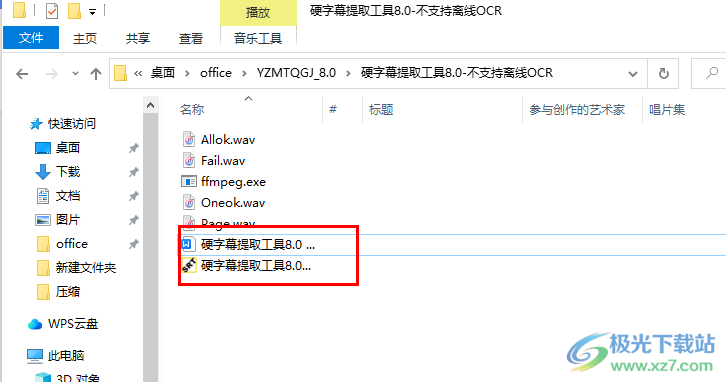
2、软件界面如图所示,您需要使用百度OCR识别工具,可以到https://ai.baidu.com/tech/ocr/general申请

3、其他的OCR识别引擎也可以自己设置,申请完毕输入PID,输入KEY调用识别引擎
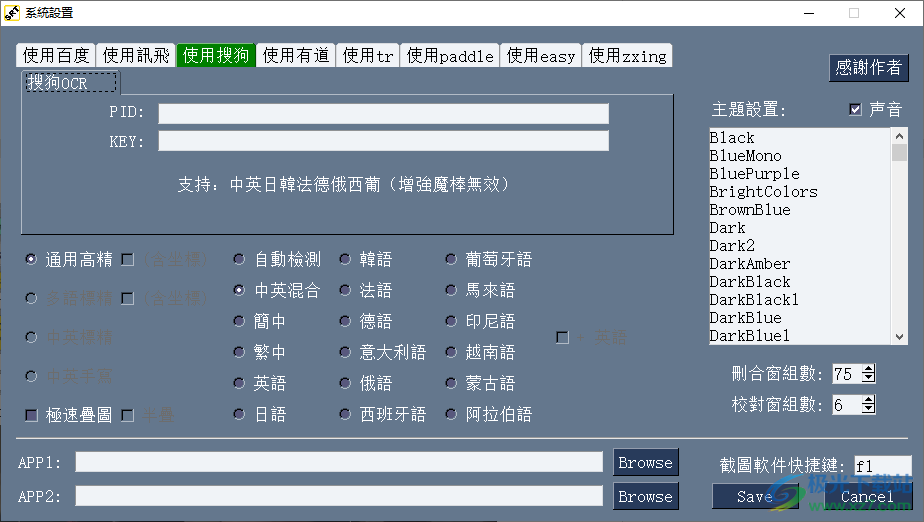
4、随后打开视频,截图识别字幕,将字幕显示在软件上
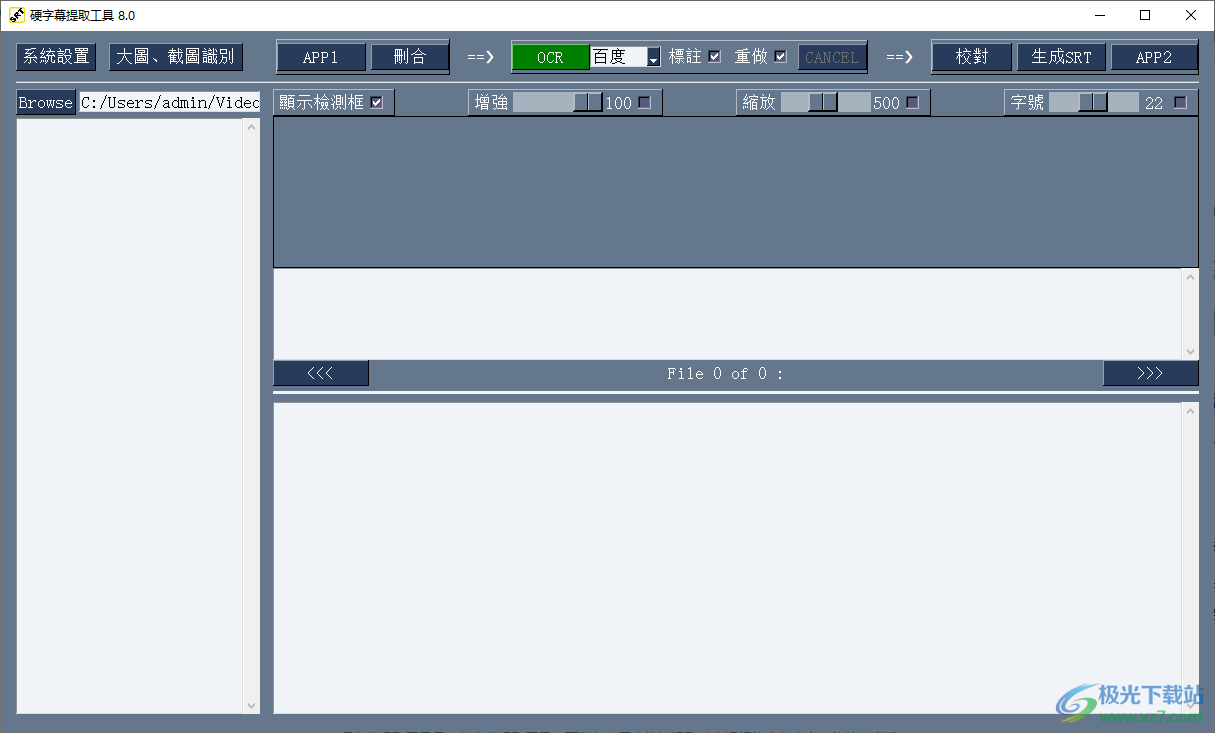
官方教程
具体步骤如下所述:
步骤1、准备百度OCR服务APP_ID / API_KEY / SECRET_KEY
到https://ai.baidu.com/tech/ocr/general 注册获取百度通用文字识别服务的APP_ID / API_KEY / SECRET_KEY,
一个手机号码注册一个账号(须实名认证)。
每账号每天免费识别次数有规定(依精度不同从每天500次到每月1000次不等,每次识别1张图片,具体政策由厂家规定),如不够用可多注册几个账号,同时厂家经常有优惠活动(例如百度1元购1W次,讯飞0元购10W次,搜狗有道新注册送50、100元等)。对于长期需求用户,建议充点钱购买次数吧,价格不贵,还能支持国家高科技发展。
注册步骤很简单,可自行百度,获得的APP_ID / API_KEY / SECRET_KEY信息先保存起来下面会用到。
类似的:
搜狗OCR到https://deepi.sogou.com/ 注册。
有道OCR到https://ai.youdao.com/product-ocr-print.s 注册。
讯飞OCR到https://www.xfyun.cn/service/textRecg 注册。(如需要用W模式支持最佳空格识别效果,请选文字识别 -- 印刷文字识别(多语种),服务接口认证信息为三项:APPID、APISecret、APIKey)
步骤2、准备工作流程中将会用到的APP1、APP2第三方软件
到https://sourceforge.net/projects/videosubfinder/?stars=5 下载安装VideoSubFinder_5.50_x64 作为APP1
到https://github.com/SubtitleEdit/subtitleedit/releases 下载安装Subtitle Edit 3.5.18作为 APP2
注:APP2 不指定,可以选用户熟悉的其他软件,例如SubtitleEdit可换成Aegisub或 ArcTime
步骤3、设置硬字幕提取工具
打开工具,
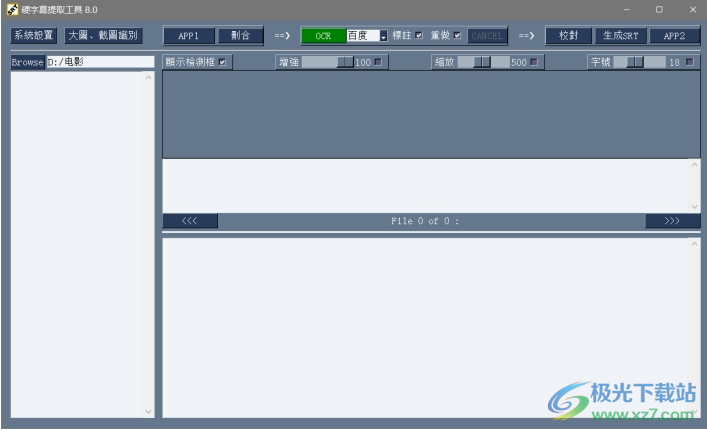
点击‘系统设置’
填入步骤1获得的百度OCR服务APP_ID / API_KEY / SECRET_KEY
点Browse找到步骤2安装好的APP的入口exe文件,APP1、APP2顺序不要错,然后Save保存设置。
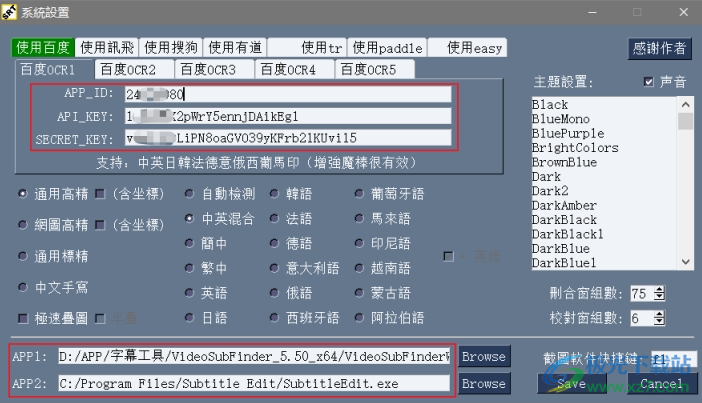
这时,主界面的APP1、APP2 按键将显示刚才设置好的exe文件名
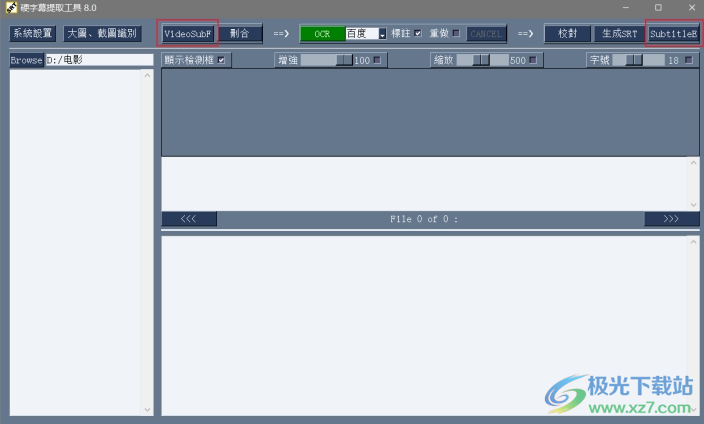
步骤4、用VideoSubFinder_5.50_x64生成RGBImages
点击主界面VideoSubF按键,将启动运行VideoSubFinder_5.50_x64
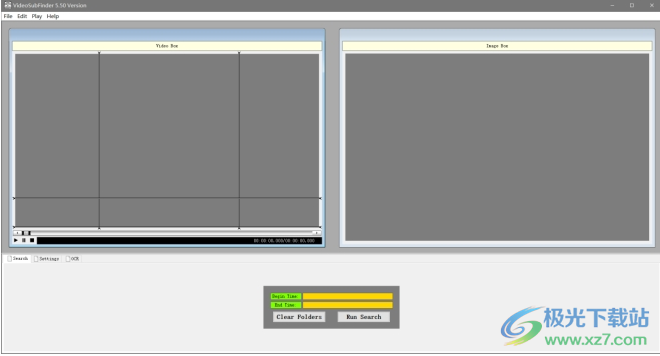
点击左上角File -> Open Video(FFMPEG),打开要提取字幕的视频文件(本例为:倚天屠龙记之魔教教主-中字.mp4)
快速浏览全片,查看字幕区间矩形最大范围(注意有些视频是两层字幕),用两根竖线两根横线设置字幕截图区间(四根线在视频边缘不容易发现,试着点击选中可以移动它)。注意:矩形边框要比实际字幕稍大,不要为了节省图片尺寸而把区间设置成紧贴字幕,如果字幕周边余量太小,会影响后续百度OCR识别(当然也没必要设置得太大)。

点击Search右边的Settings,出现设置界面,我们只关心左边这块能影响Search字幕图片的参数。
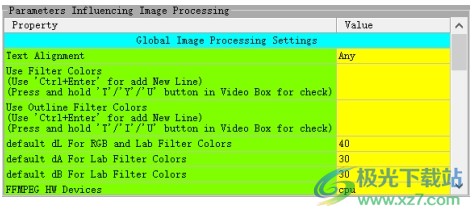
第一个参数‘Text Alignment’默认设置是‘Center’,须要点击设置成‘Any’。
其他众多参数中,有一个参数至关重要,就是Use Filter Colors这项,default值是空的,其他参数可以不设,这个一定要设置上,特别是非纯白字幕,例如黄色!如果不设置,有大几率会漏字幕。
我们需要取色字幕文字的骨干颜色(骨干外则是字幕轮廓颜色,不要取偏了),然后将颜色值填入,将有助于VideoSubFinder判断字幕出现和结束的时间,生成正确的时间轴信息,并防止丢时间轴。常见字幕颜色可能有白色的、黄色的,或者其他颜色,本例电影的字幕是白色。如果是多色字幕,可以按VSF要求取色多色填入。
具体的参数设置,可以参考Docs目录下的readme_eng.txt,专业用户精调参数可以提高Search字幕帧的准确率,从而减少丢时间轴(少字幕图片,致命)和假时间轴(空字幕图片,影响不大)的情况,不过据笔者使用经验,如果没弄明白参数含义和作用,随意调整反而适得其反,普通用户还不如不调的好。
在右边界面先点一下Pixel Color
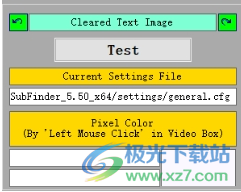
然后点击字幕白色文字中心骨干取色,点不准可以多点几下。

取到了颜色,会显示出来
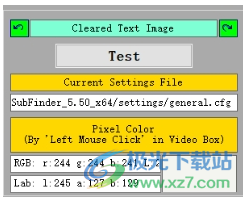
本例将Lab: l:245 a:127 b:129 拷贝后双击填入Use Filter Coloers,一般做了这步就可以基本保证不会有时间轴丢失的情况,算是完成了Search的设置。
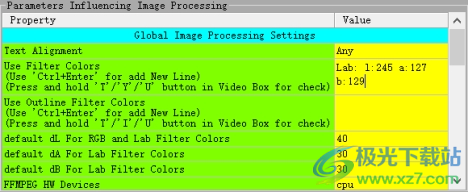
点击Search -> Clear Foders 清空RGBImages目录,
然后点 OCR Search,程序开始扫描视频文件,生成RGBImages。
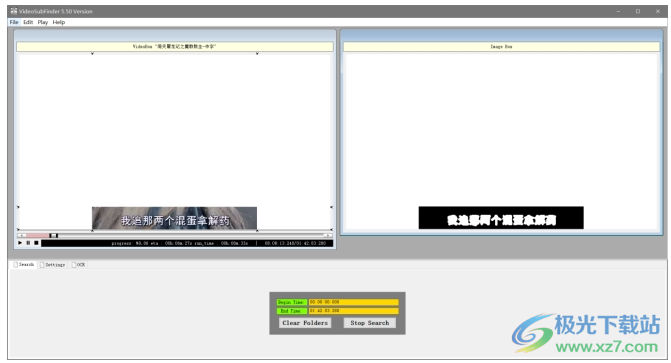
几分钟后扫描完成,可以关掉VideoSubFinder_5.50_x64,初次使用我们可以打开RGBImages目录看一下
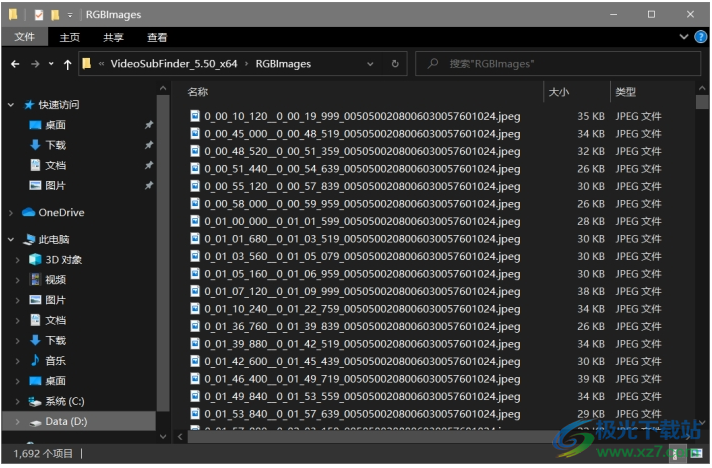
这些是刚才VideoSubFinder_5.50_x64 Search生成的1000多个字幕切片图片文件,说明这个电影有1000多条字幕呢。文件名前段为时间轴信息。
打开文件看看,是RGB原色字幕截图切片,很适合喂给百度AI过的OCR引擎做识别。

下载地址
- Pc版
硬字幕提取工具 v8.0 官方版
相关软件
本类排名
本类推荐
装机必备
换一批
谷歌浏览器Google Chromev100.0.4896.75 64位官方最新版

WinRAR官方64位v5.80 正式官方版

腾讯电脑管家win10专版v13.5.20525.234 官方最新版

iTunes 32位for Windows 12.10.8.5 多语言官方版

腾讯应用宝pc版v5.8.2 最新版

360安全卫士电脑版v13.1.0.1151 官方正式版

百度网盘pc版v7.14.2.9 官方最新版

搜狗拼音输入法电脑版v11.0.0.4909 正式版

酷狗音乐播放器电脑版v9.2.29.24113 官方最新版

爱奇艺pps影音客户端v7.10.122.2375 官方最新版

微信2022最新电脑版v3.6.0.18 官方版

wps office 2016专业版V11.1.0.7875 pro版_附序列号
- 聊天
- 微信电脑版
- yy语音
- skype
- qq电脑版
- 视频
- 优酷视频
- 腾讯视频
- 芒果tv
- 爱奇艺
- 剪辑
- 会声会影
- adobe premiere
- 爱剪辑
- 剪映
- 音乐
- 酷我音乐
- 酷狗音乐
- 网易云音乐
- qq音乐
- 浏览器
- 360浏览器
- ie浏览器
- 火狐浏览器
- 谷歌浏览器
- 办公
- wps
- 企业微信
- 钉钉
- office
- 输入法
- 五笔输入法
- 搜狗输入法
- qq输入法
- 讯飞输入法
- 压缩
- winzip
- 7z解压软件
- winrar
- 360压缩
- 翻译
- 谷歌翻译
- 金山翻译
- 英译汉软件
- 百度翻译
- 杀毒
- 360杀毒
- 360安全卫士
- 火绒软件
- 腾讯电脑管家
- p图
- 美图秀秀
- photoshop
- 光影魔术手
- lightroom
- 编程
- vc6.0
- java开发工具
- python
- c语言软件
- 网盘
- 115网盘
- 天翼云盘
- 百度网盘
- 阿里云盘
- 下载
- 迅雷
- utorrent
- 电驴
- qq旋风
- 证券
- 华泰证券
- 方正证券
- 广发证券
- 西南证券
- 邮箱
- 阿里邮箱
- qq邮箱
- outlook
- icloud
- 驱动
- 驱动精灵
- 打印机驱动
- 驱动人生
- 网卡驱动















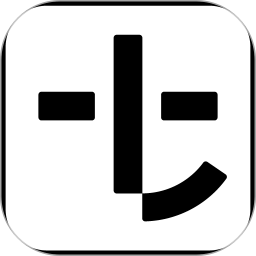











网友评论